電話をかけたい連絡先を検索しましたが、連絡先リストに重複した連絡先が見つかりましたか? iPhone を Facebook、Yahoo、Gmail、または Outlook に接続すると、自宅、職場、またはその他のラベルの下に重複した連絡先が存在する可能性があり、通信中に問題が発生します。この記事では、iPhone で重複した連絡先を 6 つの簡単な方法で削除する方法を説明します。一つずつ見ていきましょう。
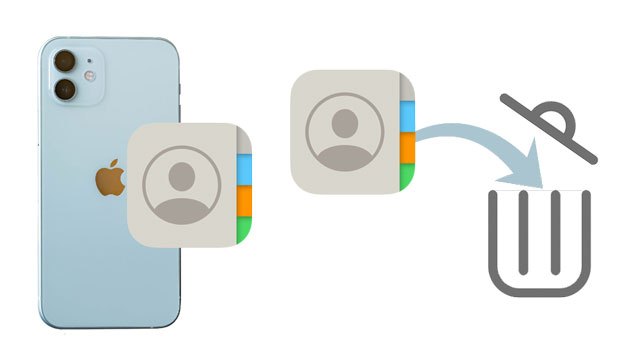
iPhone にかなりの数の重複した連絡先があると仮定します。 iPhone をコンピュータに接続し、 Coolmuster iOS Assistant (iPhoneデータ移行)を使用してワンクリックで重複を削除できます。すべての重複を選択して数秒で削除できます。
iOSアシスタントの主な機能:
iPhone 上の重複をすばやく削除するにはどうすればよいですか?以下の手順に従います。
01コンピュータにプログラムをインストールして開きます。
02 USB ケーブルを介して iPhone をコンピュータに接続し、求められたら iPhone の「信頼」を押します。接続すると、ホームインターフェイスにiPhoneの情報が表示されます。

03左パネルの「連絡先」をクリック > リストから重複をすべて選択 > 上部の「削除」ボタンをタップして一括削除します。

iPhone に重複する連絡先が数件だけあると仮定します。その場合は、連絡先アプリまたは電話アプリを使用して手動で削除できます。
重複した連絡先を手動で削除するにはどうすればよいですか?
ステップ 1. iPhone のホーム画面から連絡先アプリを開き、重複する連絡先を検索します。
ステップ 2. 重複した連絡先の 1 つを開き、右上隅にある「編集」オプションをクリックします。
ステップ 3. 下にスクロールして「連絡先の削除」をクリックし、「連絡先の削除」オプションで操作を再度確認します。次に、重複した連絡先が連絡先リストから削除されます。

iOSに組み込まれている「連絡先をリンク」機能を使用すると、2 つ以上の重複した連絡先を 1 つに結合できます。この方法では、連絡先を削除する必要はなく、複数のエントリを単一の完全な連絡先プロファイルに統合できます。
連絡先のリンクを使用してiPhone で重複した連絡先を結合する方法は次のとおりです。
ステップ 1. iPhone で連絡先アプリを開き、重複する連絡先を見つけます。
ステップ 2. [編集] をクリックし、下にスクロールして [連絡先をリンク] オプションを選択し、リンクする連絡先を選択します。
ステップ 3. 右上隅の「リンク」>「完了」をタップします。後で、2 つの同じ連絡先がリンクされます。

iOS 16 以降、Apple は連絡先アプリに重複連絡先の自動検出機能を追加しました。システムは連絡先リストをスキャンして重複を特定し、ユーザーがすべての重複を結合するか個別に処理するかを選択できるため、手動で検索する手間が省けます。
iOS 16以降のiPhoneで重複した連絡先を削除する方法は次のとおりです。
ステップ1. iPhoneで「連絡先」アプリを開きます。
ステップ 2. 「マイカード」の下にある「重複を表示」をタップします。
ステップ 3. 確認して結合する個々の連絡先を選択するか、「すべて結合」をタップしてすべての重複を一度に結合します。

iPhone の連絡先を iCloud に同期している場合は、iCloud.com を使用して iPhone 15/16 で重複した連絡先を削除できます。
iCloud.com 経由で iPhone 上の重複した連絡先を削除する方法は次のとおりです。
ステップ 1. Web ブラウザからiCloud.comにアクセスし、iPhone で使用したのと同じ Apple ID 認証情報を使用してサインインします。
ステップ 2. 「連絡先」タブをクリックして連絡先リストを表示します。
ステップ 3. 重複を 1 つ選択し、「Ctrl」キーを押して他の重複を選択します。
ステップ 4. 左下隅にある「歯車」アイコンをタップ > 「削除」 > もう一度「削除」を押して操作を確認します。

iPhone の連絡先をMacに同期している場合は、 Macの連絡先アプリを使用して、iPhone から重複する連絡先を検索して結合できます。
iPhone 上の重複した連絡先をMacから削除する方法は次のとおりです。
ステップ 1. Macの連絡先アプリを実行し、「カード」>「重複を探す」をクリックします。
ステップ 2. 連絡先リストがスキャンされます。重複が見つかると、それらをマージするように求められます。 「結合」をタップすると、古いものを結合して削除します。

Android OS を実行する別の携帯電話を持っていて、連絡先が重複している場合はどうすればよいでしょうか?組み込みの連絡先結合機能を使用すると、重複した連絡先を削除せずにすばやく結合できます。 Androidデバイスにこの機能がない場合は、Google コンタクト アプリを使用して作成できます。
Androidで重複した連絡先を結合するにはどうすればよいですか?
ステップ 1. Androidスマートフォンで連絡先アプリを実行します。
ステップ 2. 右上隅にあるプロフィールをクリックし、[Google アカウント] > [修正と管理] をクリックします。
ステップ 3. 「結合して修正」 > 「重複を結合」をクリック > 「すべて結合」をタップするか、1 つずつ結合 > 「OK」を押して操作を確認します。
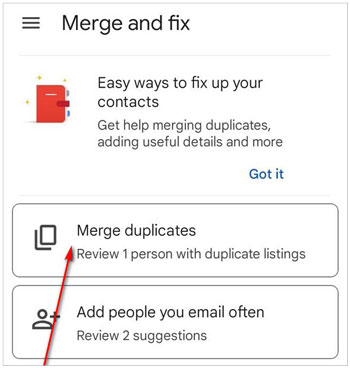
iPhone 上の重複した連絡先を削除するのにそれほど時間はかかりません。 iPhone で重複した連絡先を削除する方法については、上記の情報を参照して、それに従うことができます。そして、ワンクリックで大量の重複を削除するCoolmuster iOS Assistant (iPhoneデータ移行)試してみることをお勧めします。さらに、デバイスのコンテンツの管理や iPhone のバックアップにも使用できます。数回クリックするだけで完了します。
関連記事:
iPhoneで複数の連絡先を削除するには? 5つの簡単な方法で解決





